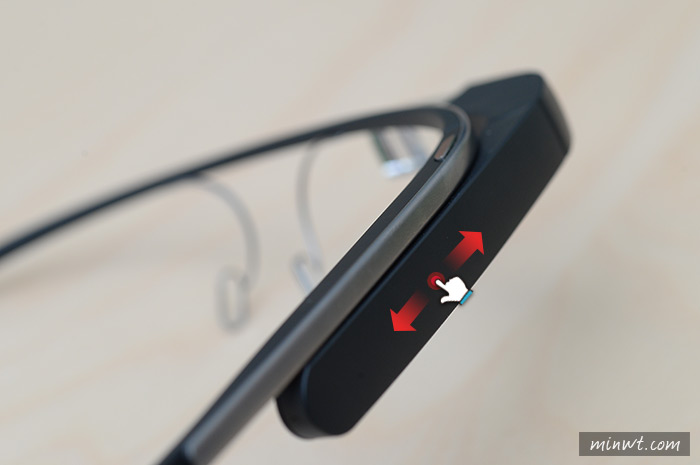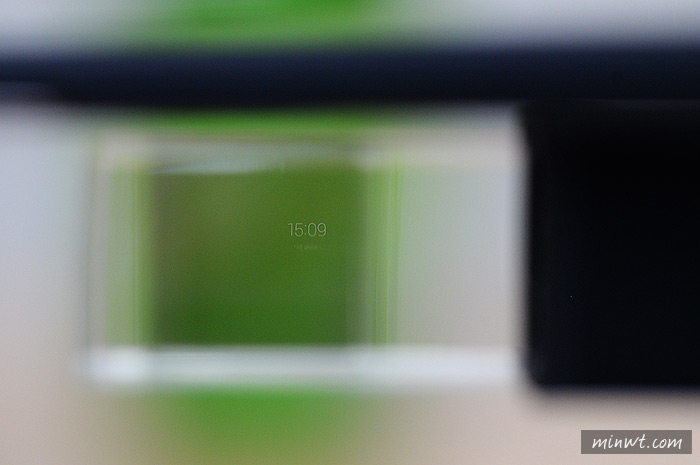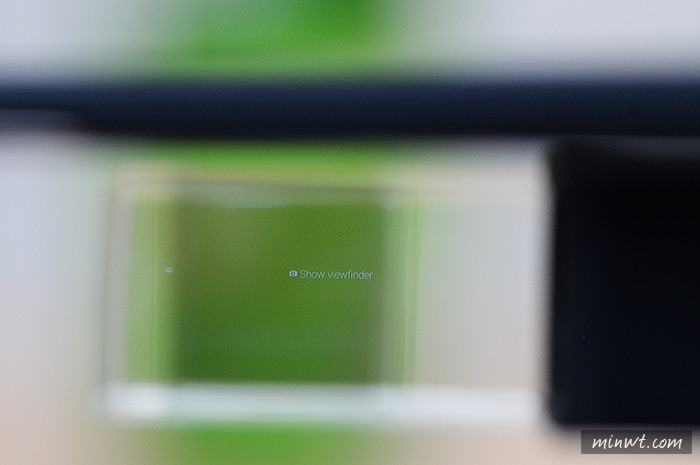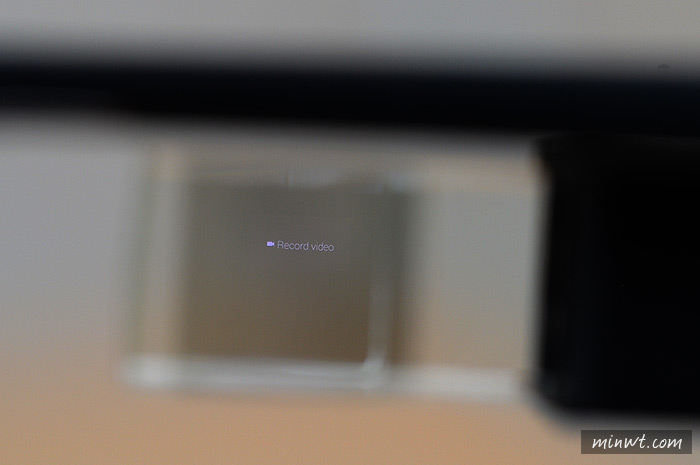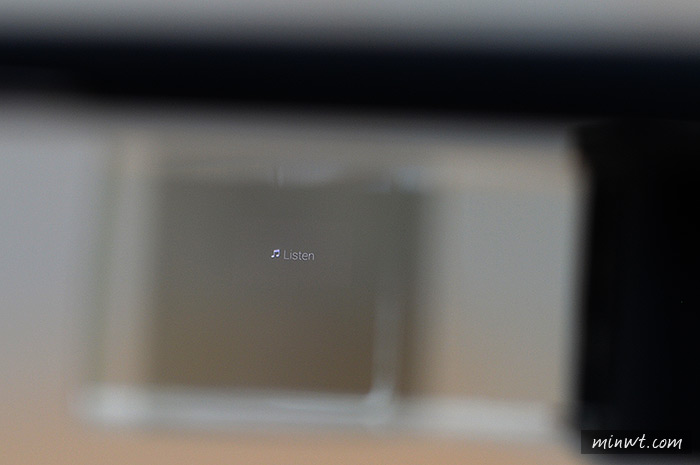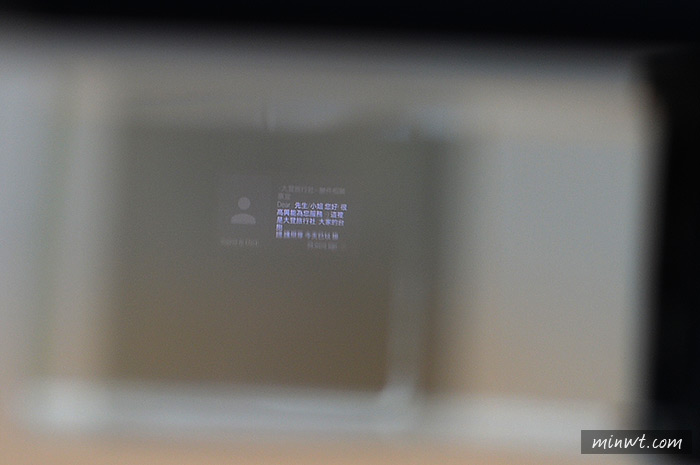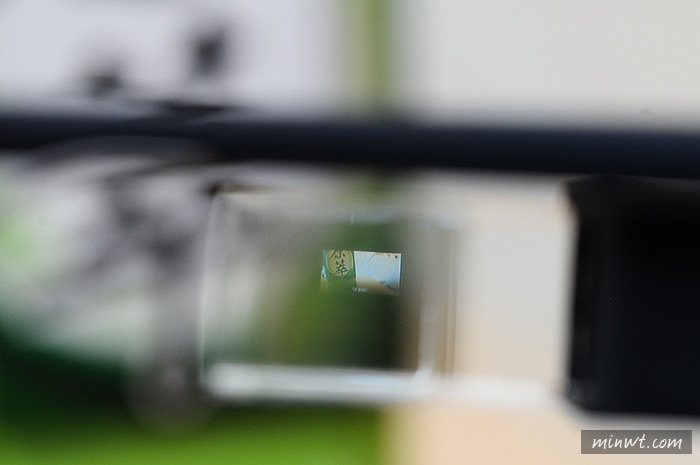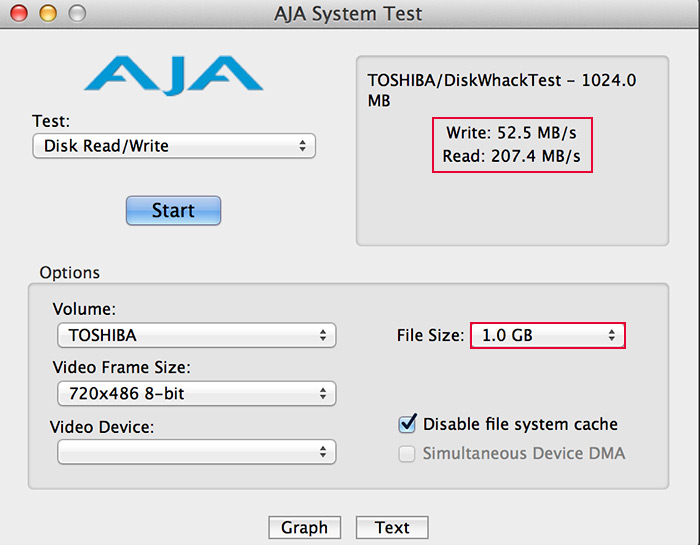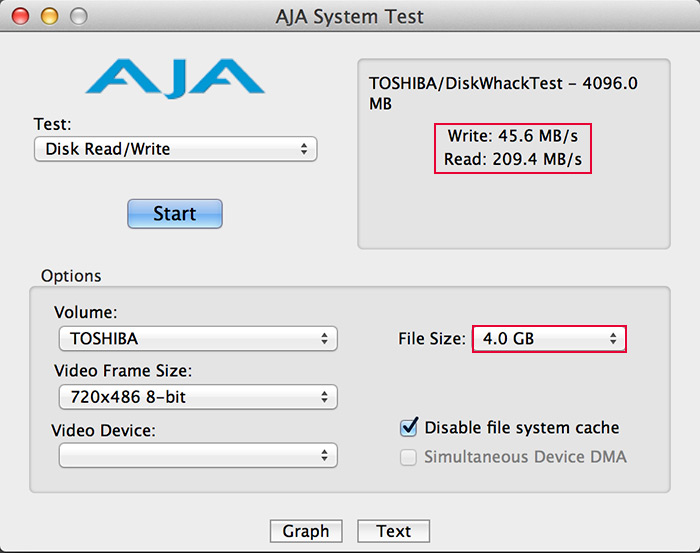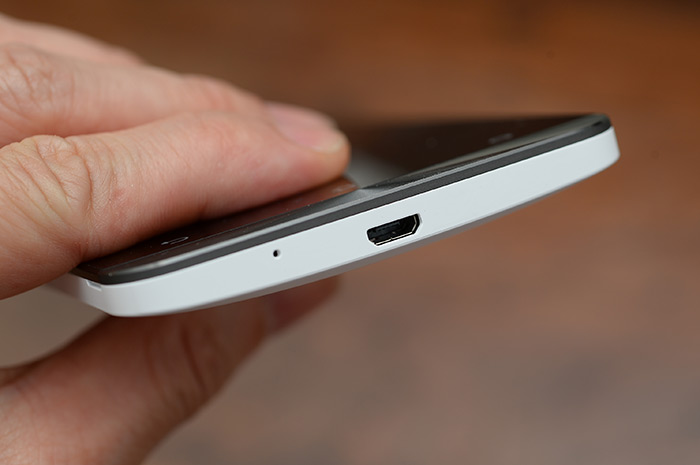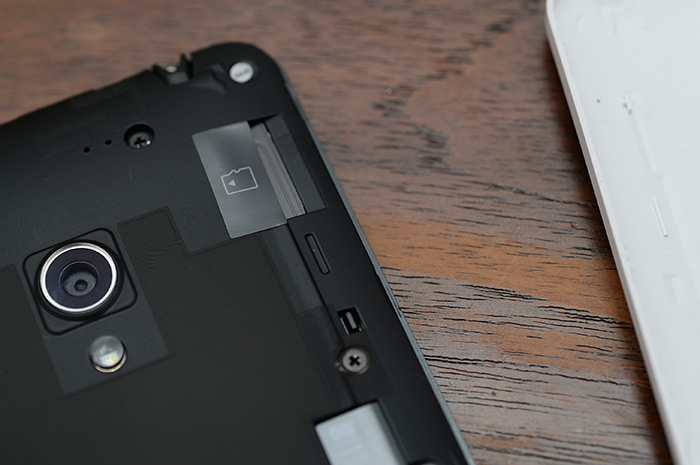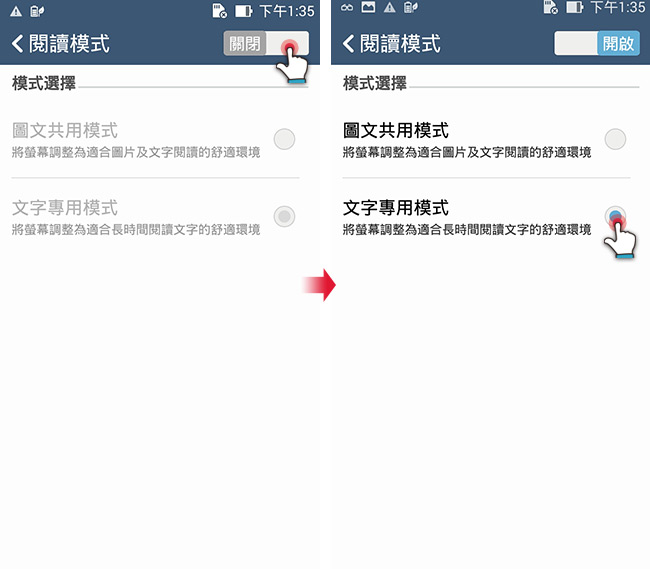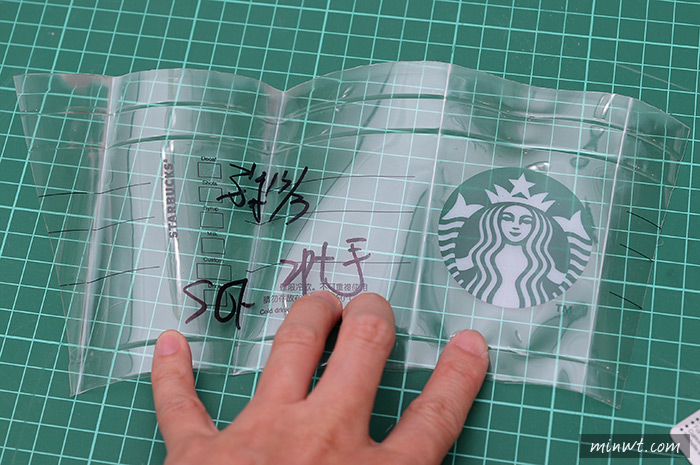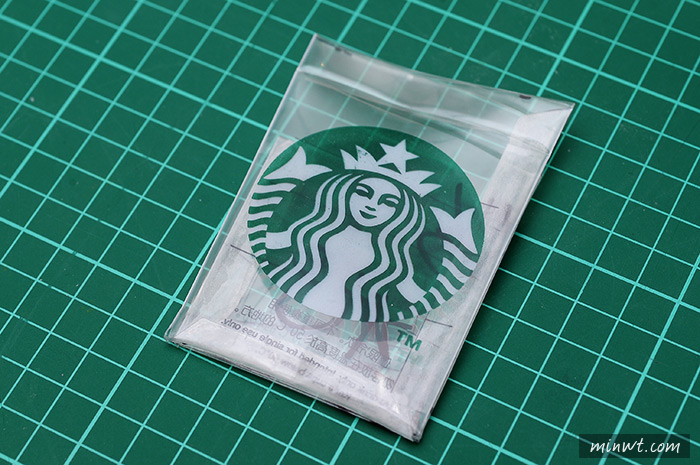時間真的過得飛快,轉眼梅干嫂與梅干也結婚一周年囉,回想起去年的這個時候,還在為婚禮準備忙得團團轉,從訂婚的儀式到結婚宴客的大小事,這些雜七雜八的事情彷彿還歷歷在目,沒想到咻一下一年就這樣過去了,不過今年真的是太~太~太熱了,我每次都跟梅干開玩笑說,還好我們去年就結完婚了,不然如果結婚是選在今年的夏天,梅干嫂可能會當個落跑新娘呀。
既然是結婚一週年,當然不免俗要慶祝一下嘍,原本想去墾丁住個夏都慶祝一下,但這種天氣實在很難讓梅干嫂踏出戶外,只想選家餐廳吹冷氣,輕輕鬆鬆吃頓飯放空一下,於是梅干嫂就定了王品集團的夏慕尼,做為慶祝結婚一週年的餐廳,而為了不破壞結婚週年這重要的節日,就不出動梅干的重裝備,簡單用手機拍照記錄一下嘍。
店家資訊:
夏慕尼新香榭鐵板燒(中山店)
地址:台北市中山區中山北路二段44號B1
電話:02-2571-9608
夏慕尼鐵板燒氣氛還不錯,微暗的燈光讓人用餐覺得很放鬆,完全可以享受被服務的感覺。
![梅問題-結婚一周年大餐《夏慕尼新香榭鐵板燒》]()
夏慕尼是套餐式的,從開胃菜到主餐到最後的甜點與飲料,會依序為客人送上。坐定好位置選好自己想吃的餐點後,服務人員會先幫忙擺上開胃菜的盤子及可以搭配食物的醬料等。
![梅問題-結婚一周年大餐《夏慕尼新香榭鐵板燒》]()
醬料盤可以搭配食物享用,梅干嫂只用了最後面的海鹽,拿來沾牛肉一起吃。
![梅問題-結婚一周年大餐《夏慕尼新香榭鐵板燒》]()
這是套餐的開胃菜,香橙燻鴨與魚子醬鮭魚。這道冷盤的燻鴨與鮭魚都是梅干嫂喜歡的食物,搭配特製的醬汁,吃起來微酸,天氣熱剛好可以提振一下食慾。
![梅問題-結婚一周年大餐《夏慕尼新香榭鐵板燒》]()
餐前麵包有兩種口味,帕瑪森起司麵包及雜糧麵包,吃不夠還可以一直免費續麵包,但還是不要吃太多,要留肚子給後面的主食。
![梅問題-結婚一周年大餐《夏慕尼新香榭鐵板燒》]()
等待送上食物的時間,廚師也同步在鐵板上加熱一壺一壺的清湯,原先梅干嫂以為這一壺一壺的是黑胡椒醬之類的醬汁,後來發現並不是,這是清湯等下會淋在湯品裡。
![梅問題-結婚一周年大餐《夏慕尼新香榭鐵板燒》]()
在鐵板上一壺一壺的清湯,就是要加在這個象蛂蚌海鮮湯裡,服務生先送上乾料來,再淋上熱騰騰的海鮮清湯,才算是完成一道湯品。
![梅問題-結婚一周年大餐《夏慕尼新香榭鐵板燒》]()
這道象蛂蚌海鮮湯裡除了有象蛂蚌外,還有鮭魚生魚片等,淋上熱湯煮熟後就能享用囉~梅干嫂跟梅干都喜歡比較清爽口感的,這道湯品很符合我們的喜好。
![梅問題-結婚一周年大餐《夏慕尼新香榭鐵板燒》]()
注入滿滿的海鮮湯汁,清爽口感還蠻好喝的。
![梅問題-結婚一周年大餐《夏慕尼新香榭鐵板燒》]()
喝完湯品後緊接著上沙拉,這是梅干嫂點的蔓越莓鮮果沙拉,清清爽爽的還不錯。
![梅問題-結婚一周年大餐《夏慕尼新香榭鐵板燒》]()
梅干的地中海蔬果沙拉,主要有生菜水果及雞肉組合成的沙拉,夏天吃很適合。
![梅問題-結婚一周年大餐《夏慕尼新香榭鐵板燒》]()
吃完沙拉後服務人員就開始送來檸檬Sorbet,冰冰涼涼加上微酸的口感,可以去掉口腔中較油膩的味道,喝上一口也很消暑,且可以免費一直續杯,蠻不賴的。
![梅問題-結婚一周年大餐《夏慕尼新香榭鐵板燒》]()
忘了說照片中的香檳也是一入座就會提供每人一杯唷,不是另外點的。
![梅問題-結婚一周年大餐《夏慕尼新香榭鐵板燒》]()
在稍早用湯品的同時,主廚開始準備料理大家的主食囉,這是別桌客人點的白蘭地鴨胸與普羅旺斯雞排,雞排肉好大塊看起來好澎湃。
![梅問題-結婚一周年大餐《夏慕尼新香榭鐵板燒》]()
鴨胸料理到一半,主廚還預告說要準備倒白蘭地酒囉~大家都不約而同趕快拿著手機,拍下鴨胸燒起來的模樣,這樣的料理方式還真讓梅干嫂大開眼界。
![梅問題-結婚一周年大餐《夏慕尼新香榭鐵板燒》]()
梅干嫂點的招牌菲力牛排,五分的熟度最適合享用,搭配煎好的瓦片與醬料盤裡的海鹽,就非常的好吃,口感吃起來軟嫩。
![梅問題-結婚一周年大餐《夏慕尼新香榭鐵板燒》]()
梅干點的牛小排,料理成七分熟,口感比較紮實一些,比起菲力牛是比較硬的口感,像梅干嫂就比較喜歡硬一點的口感,而梅干喜歡軟嫩一點的口感,所以後來我們是交換主餐吃了。
![梅問題-結婚一周年大餐《夏慕尼新香榭鐵板燒》]()
因為是來慶祝結婚週年的,所以也意思意思點了一杯紅酒來慶祝一下。
![梅問題-結婚一周年大餐《夏慕尼新香榭鐵板燒》]()
吃完主餐後又再送來櫻花蝦炒飯,但梅干嫂吃完牛肉早就飽到翻掉了,所以只有吃幾口品嘗一下味道,口感普普,沒特別驚豔的感覺。
![梅問題-結婚一周年大餐《夏慕尼新香榭鐵板燒》]()
吃完一連串的餐點後終於要吃甜點跟飲料囉,夏慕尼會帶到另一個位置去享用,這時候才算是真的有兩人世界的感覺,哈。
![梅問題-結婚一周年大餐《夏慕尼新香榭鐵板燒》]()
而因為我們都不喜歡吃甜點,所以蛋糕不合胃口,也覺得餐後甜點不夠精緻,比較可惜一些。
![梅問題-結婚一周年大餐《夏慕尼新香榭鐵板燒》]()
附餐飲料百香芭樂鳳梨汁還不錯,鳳梨有酵素可以幫助飯後消化。
![梅問題-結婚一周年大餐《夏慕尼新香榭鐵板燒》]()
這個結婚一週年就在夏慕尼吃吃喝喝度過了,整體吃下來以這個價位梅干嫂覺得應該還有更好的選擇,加上後來王品有調整價格,所以食材能再更精緻一點就更棒了,不過當天用餐的人還是很多,看起來完全不受價格調整的影響呀。
梅干嫂





































































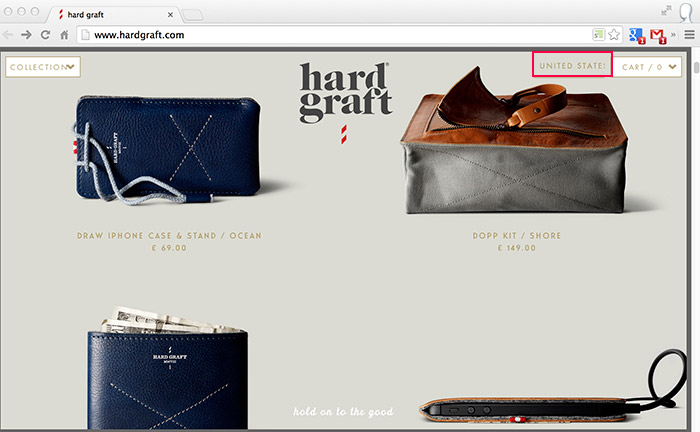
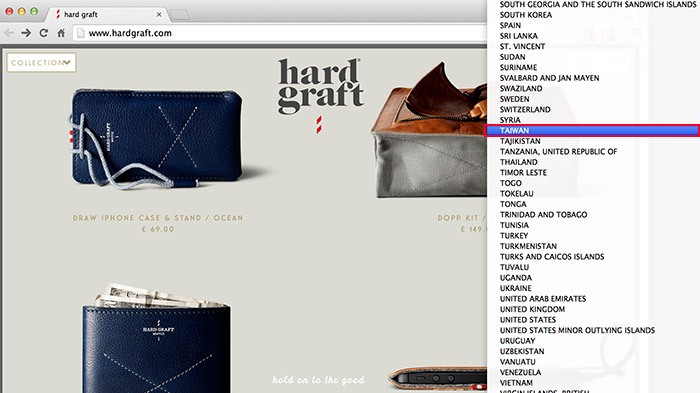
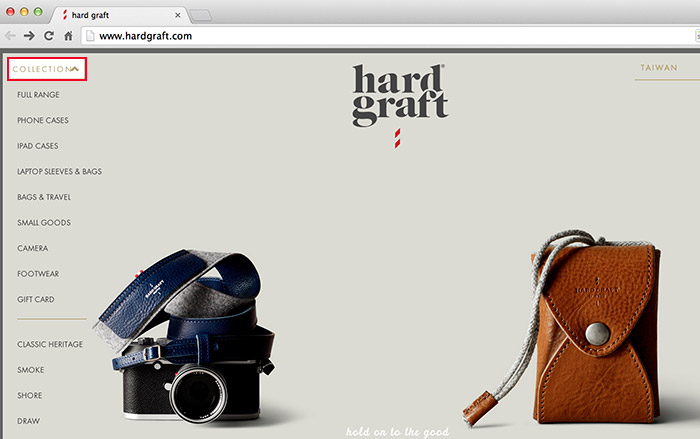
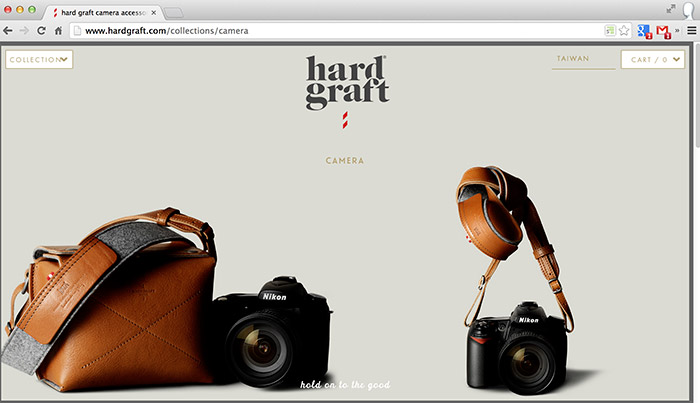
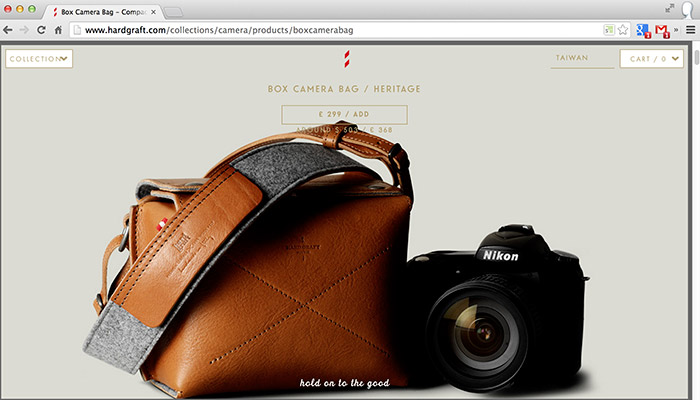
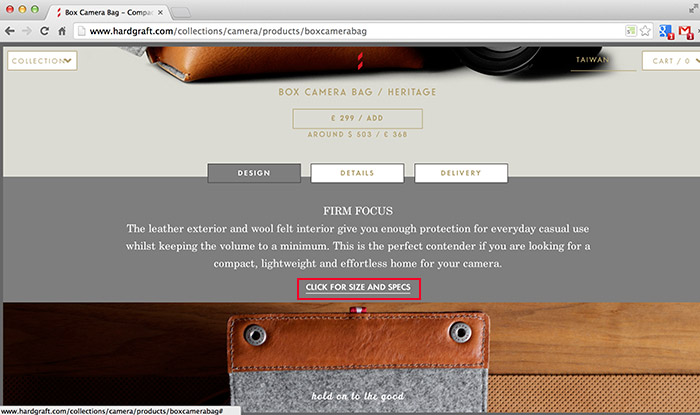
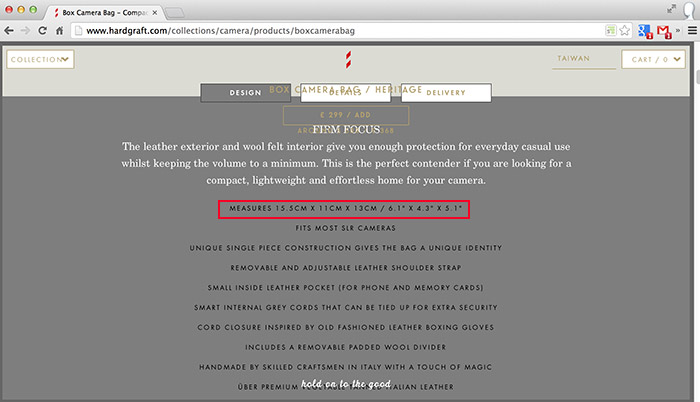
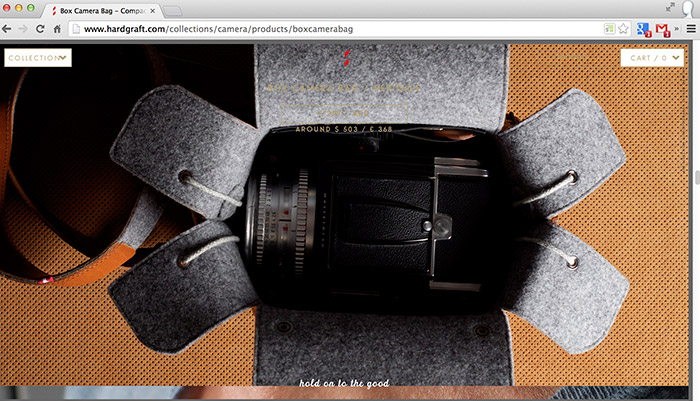
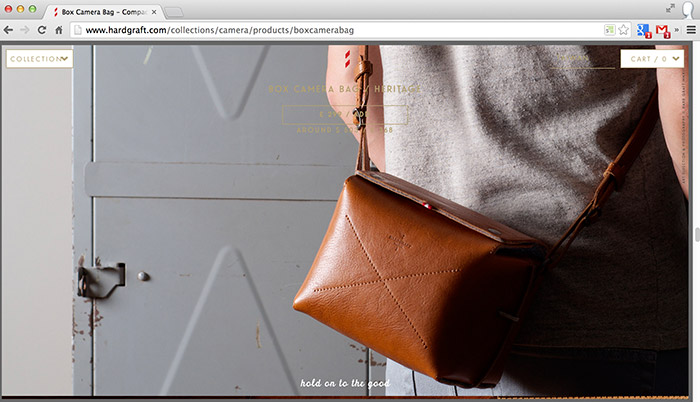
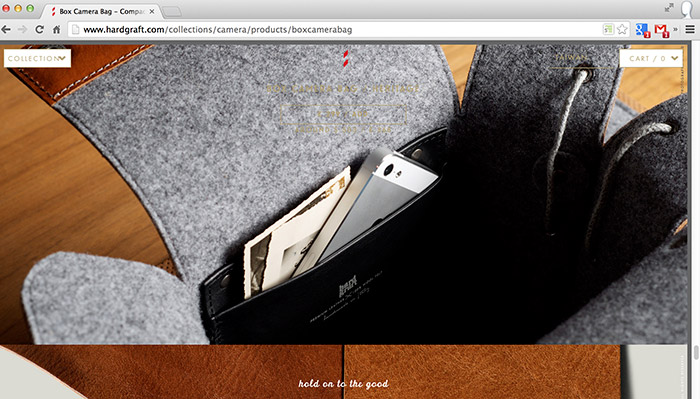
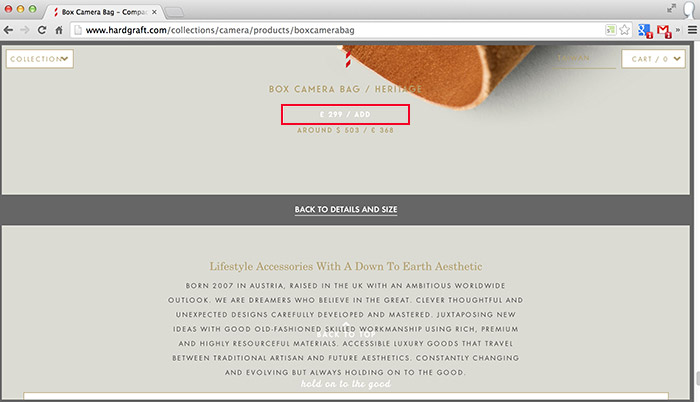
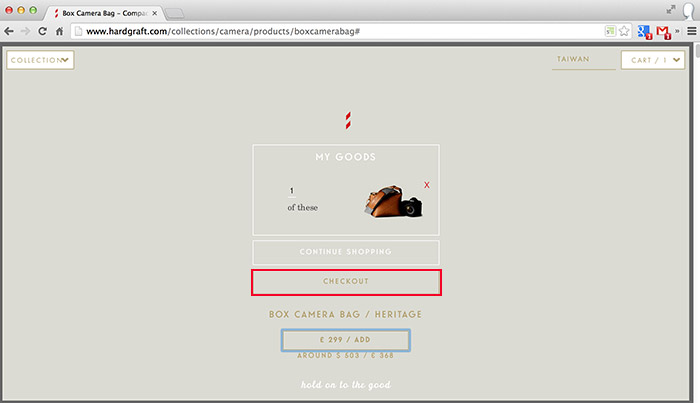
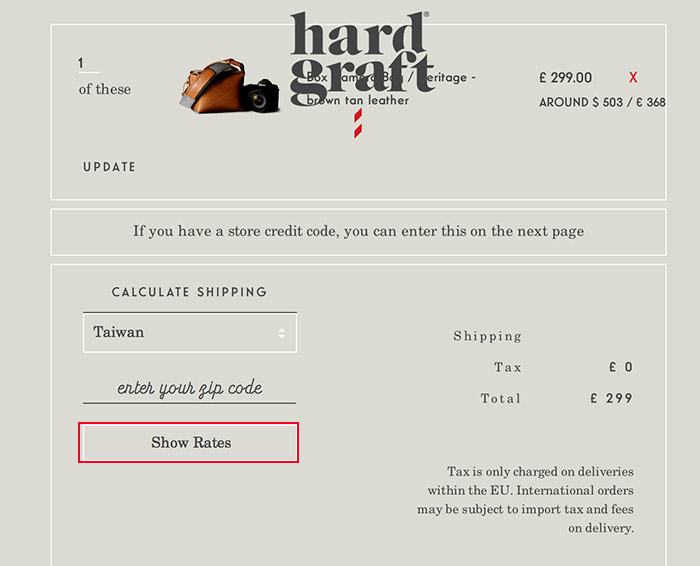
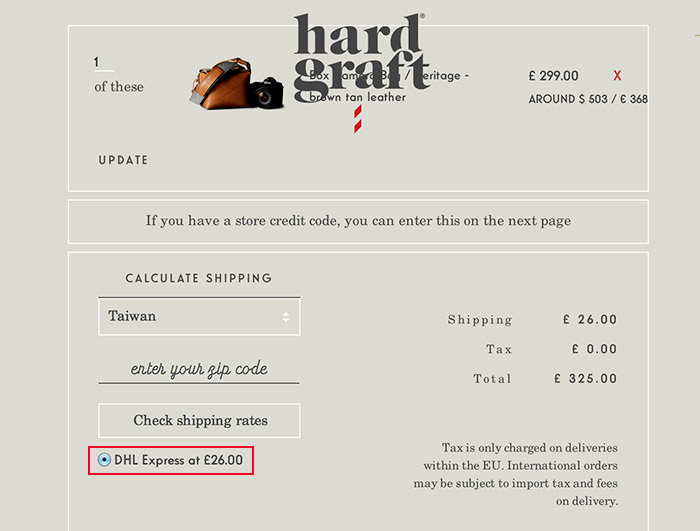
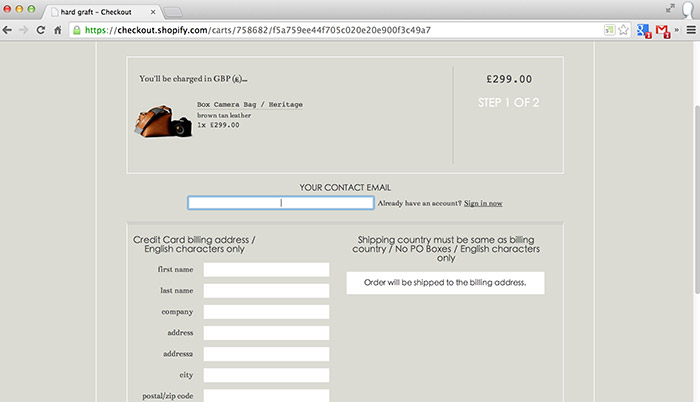















































































![梅問題-[生活家電]DYSON手持無線吸塵器,小坪數輕鬆打掃的好幫手!](http://photo.minwt.com/img/Content/life/dyson-dc-34/dyson-dc-34_00.jpg)
![梅問題-[生活家電]DYSON手持無線吸塵器,小坪數輕鬆打掃的好幫手!](http://photo.minwt.com/img/Content/life/dyson-dc-34/dyson-dc-34_01.jpg)
![梅問題-[生活家電]DYSON手持無線吸塵器,小坪數輕鬆打掃的好幫手!](http://photo.minwt.com/img/Content/life/dyson-dc-34/dyson-dc-34_02.jpg)
![梅問題-[生活家電]DYSON手持無線吸塵器,小坪數輕鬆打掃的好幫手!](http://photo.minwt.com/img/Content/life/dyson-dc-34/dyson-dc-34_03.jpg)
![梅問題-[生活家電]DYSON手持無線吸塵器,小坪數輕鬆打掃的好幫手!](http://photo.minwt.com/img/Content/life/dyson-dc-34/dyson-dc-34_04.jpg)
![梅問題-[生活家電]DYSON手持無線吸塵器,小坪數輕鬆打掃的好幫手!](http://photo.minwt.com/img/Content/life/dyson-dc-34/dyson-dc-34_05.jpg)
![梅問題-[生活家電]DYSON手持無線吸塵器,小坪數輕鬆打掃的好幫手!](http://photo.minwt.com/img/Content/life/dyson-dc-34/dyson-dc-34_06.jpg)
![梅問題-[生活家電]DYSON手持無線吸塵器,小坪數輕鬆打掃的好幫手!](http://photo.minwt.com/img/Content/life/dyson-dc-34/dyson-dc-34_07.jpg)
![梅問題-[生活家電]DYSON手持無線吸塵器,小坪數輕鬆打掃的好幫手!](http://photo.minwt.com/img/Content/life/dyson-dc-34/dyson-dc-34_08.jpg)
![梅問題-[生活家電]DYSON手持無線吸塵器,小坪數輕鬆打掃的好幫手!](http://photo.minwt.com/img/Content/life/dyson-dc-34/dyson-dc-34_09.jpg)
![梅問題-[生活家電]DYSON手持無線吸塵器,小坪數輕鬆打掃的好幫手!](http://photo.minwt.com/img/Content/life/dyson-dc-34/dyson-dc-34_10.jpg)
![梅問題-[生活家電]DYSON手持無線吸塵器,小坪數輕鬆打掃的好幫手!](http://photo.minwt.com/img/Content/life/dyson-dc-34/dyson-dc-34_11.jpg)
![梅問題-[生活家電]DYSON手持無線吸塵器,小坪數輕鬆打掃的好幫手!](http://photo.minwt.com/img/Content/life/dyson-dc-34/dyson-dc-34_18.jpg)
![梅問題-[生活家電]DYSON手持無線吸塵器,小坪數輕鬆打掃的好幫手!](http://photo.minwt.com/img/Content/life/dyson-dc-34/dyson-dc-34_12.jpg)
![梅問題-[生活家電]DYSON手持無線吸塵器,小坪數輕鬆打掃的好幫手!](http://photo.minwt.com/img/Content/life/dyson-dc-34/dyson-dc-34_13.jpg)
![梅問題-[生活家電]DYSON手持無線吸塵器,小坪數輕鬆打掃的好幫手!](http://photo.minwt.com/img/Content/life/dyson-dc-34/dyson-dc-34_14.jpg)
![梅問題-[生活家電]DYSON手持無線吸塵器,小坪數輕鬆打掃的好幫手!](http://photo.minwt.com/img/Content/life/dyson-dc-34/dyson-dc-34_15.jpg)
![梅問題-[生活家電]DYSON手持無線吸塵器,小坪數輕鬆打掃的好幫手!](http://photo.minwt.com/img/Content/life/dyson-dc-34/dyson-dc-34_16.jpg)
![梅問題-[生活家電]DYSON手持無線吸塵器,小坪數輕鬆打掃的好幫手!](http://photo.minwt.com/img/Content/life/dyson-dc-34/dyson-dc-34_17.jpg)
![梅問題-[生活家電]DYSON手持無線吸塵器,小坪數輕鬆打掃的好幫手!](http://photo.minwt.com/img/Content/life/dyson-dc-34/dyson-dc-34_19.jpg)
![梅問題-[生活家電]DYSON手持無線吸塵器,小坪數輕鬆打掃的好幫手!](http://photo.minwt.com/img/Content/life/dyson-dc-34/dyson-dc-34_21.jpg)
![梅問題-[生活家電]DYSON手持無線吸塵器,小坪數輕鬆打掃的好幫手!](http://photo.minwt.com/img/Content/life/dyson-dc-34/dyson-dc-34_22.jpg)
![梅問題-[生活家電]DYSON手持無線吸塵器,小坪數輕鬆打掃的好幫手!](http://photo.minwt.com/img/Content/life/dyson-dc-34/dyson-dc-34_23.jpg)
![梅問題-[生活家電]DYSON手持無線吸塵器,小坪數輕鬆打掃的好幫手!](http://photo.minwt.com/img/Content/life/dyson-dc-34/dyson-dc-34_24.jpg)
![梅問題-[生活家電]DYSON手持無線吸塵器,小坪數輕鬆打掃的好幫手!](http://photo.minwt.com/img/Content/life/dyson-dc-34/dyson-dc-34_25.jpg)
![梅問題-[生活家電]DYSON手持無線吸塵器,小坪數輕鬆打掃的好幫手!](http://photo.minwt.com/img/Content/life/dyson-dc-34/dyson-dc-34_26.jpg)
![梅問題-[生活家電]DYSON手持無線吸塵器,小坪數輕鬆打掃的好幫手!](http://photo.minwt.com/img/Content/life/dyson-dc-34/dyson-dc-34_27.jpg)
![梅問題-[生活家電]DYSON手持無線吸塵器,小坪數輕鬆打掃的好幫手!](http://photo.minwt.com/img/Content/life/dyson-dc-34/dyson-dc-34_28.jpg)
![梅問題-[生活家電]DYSON手持無線吸塵器,小坪數輕鬆打掃的好幫手!](http://photo.minwt.com/img/Content/life/dyson-dc-34/dyson-dc-34_29.jpg)